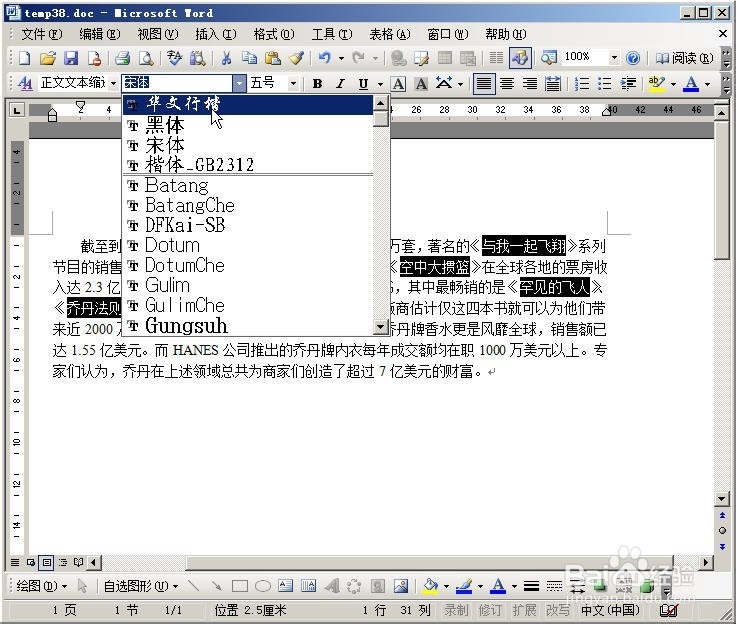1、选定整篇文档,选择“编辑/查找”命令。如下图所示:
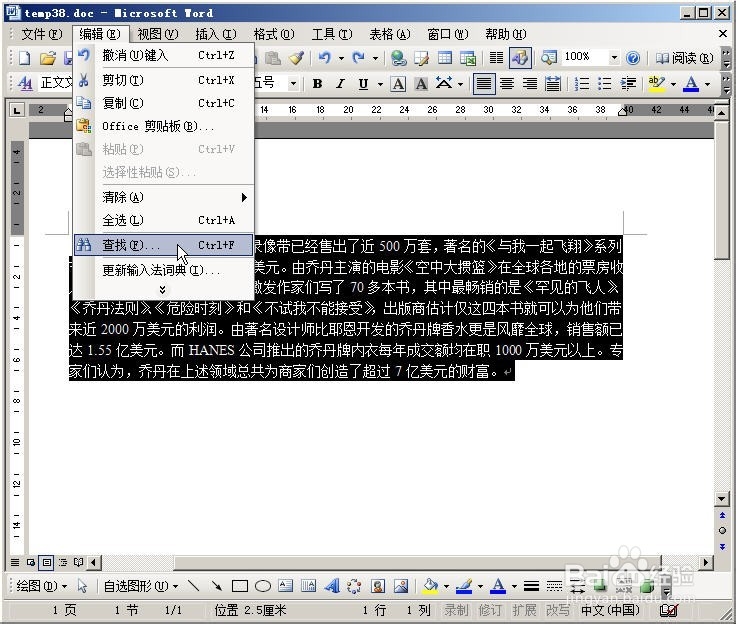
2、在查找内容中输入《*》,选定“突出显示所有在该范围找到的项目”及“使用通配符”两个选项,单击“查找全部”按钮。如下图所示:

3、得到如下图所示结果。在“突出显示所有在该范围找到的项目”选项右侧出现“Word找到6个与次条件相匹配的项”字样。
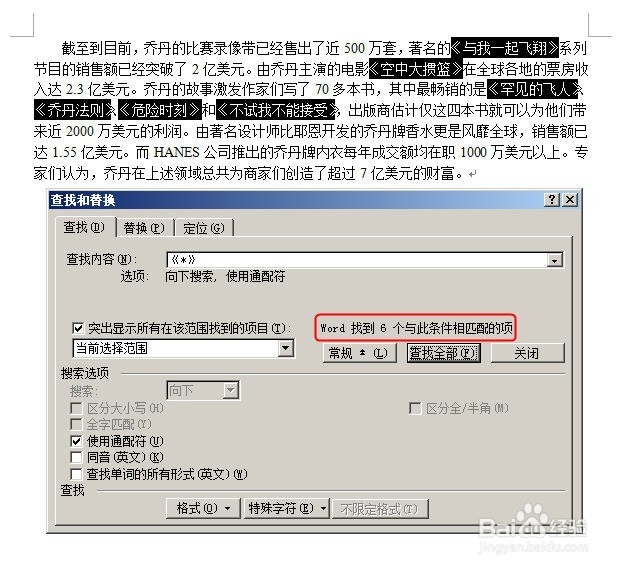
4、单击“查找和替换”对话框的标题栏,此时“突出饺咛百柘显示所有在该范围找到的项目”选项下方的下拉列表框会自动选择“当前选择范围”。如下图所示:
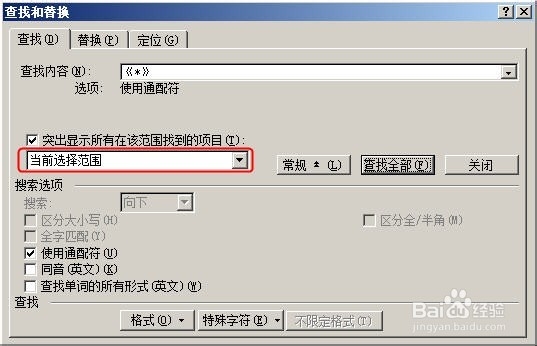
5、在查找内容中输入[!《》],单击“查找全部”按钮。如下图所示:
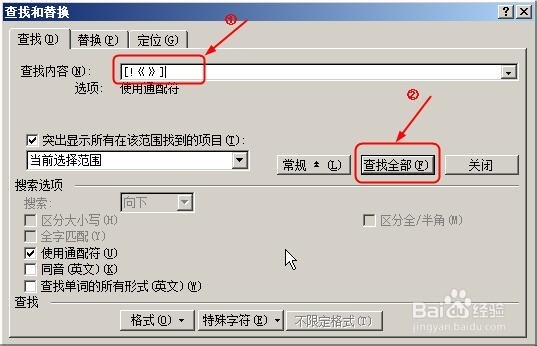
6、得到如下图所示的结果,关闭“查找和替换”对话框。
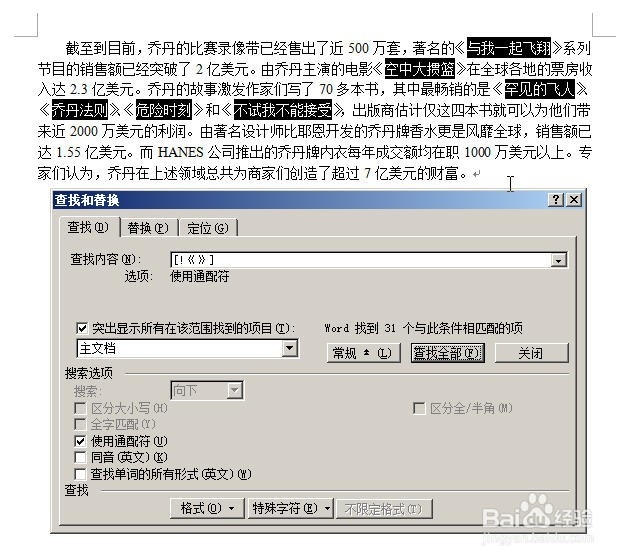
7、在“格式”中设置字体为“华文行楷”即可。如下图所示: